▼オススメ商品の紹介です。どうぞ、ご来店ください。↓
リンク▲オススメ商品の紹介・・家電/ファッション/母の日/トラベル(楽天am_shop_416a_F2)↓
リンク▲オススメ商品の紹介・・家電/ホーム/ヘルス/飲料(アマゾンam_shop_416a_F2)↓
↓
▼0718A▼Ex2007 ↓
↓
↓
フォームのデータ入力/Excel2007↓
↓
画像(1)Ra▼クリックで画像の拡大ができます。↓
↓
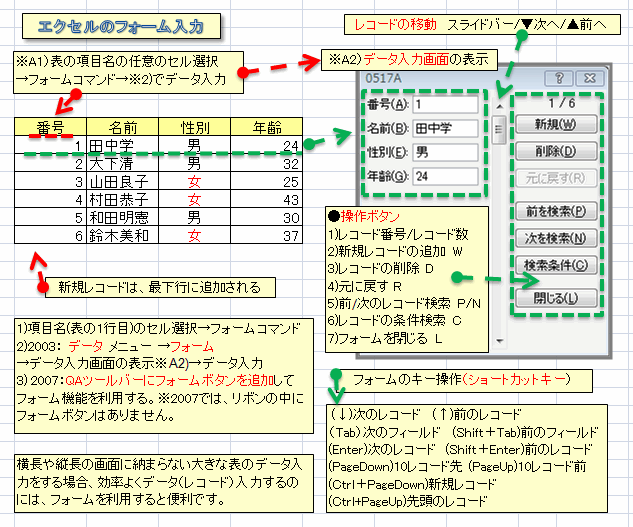
↓
画像(2)Ra▼クリックで画像の拡大ができます。↓
↓
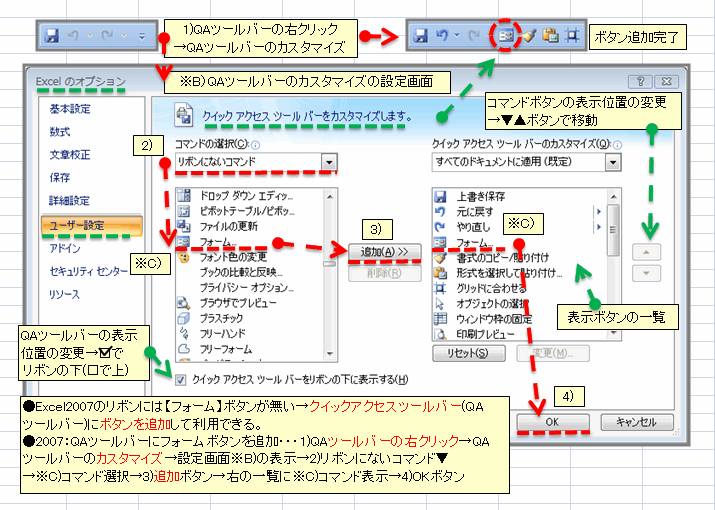
↓
●フォーム入力で表のデータ(レコード)入力作業を効率化する。↓
1)目的の表の項目セル選択(どの項目セルで良い)→データ(メニュー)→フォーム(メニュー)→データ(レコード)入力画面(ダイアログボックス)が表示されます。先頭行から順に、データが1件ずつダイアログボックス(入力画面)に表示されます。各レコードの右側のスライドバーで、移動してレコード表示したり、▼ボタンで次のレコード、▲ボタンで前のレコードの表示ができます。↓
2)フォームデータ入力→新規ボタンで、最下行にデータ(レコード)を追加できます。横長や縦長の画面に納まらない大きな表のデータ入力をする場合、効率よくデータ(レコード)入力するのには、フォームを利用すると便利です。但し、数式データの入っているセルは、フォーム入力画面で表示されますが変更できません。↓
↓
Excel2007と2003以前のバージョンでの操作↓
1)項目名(表の1行目)のセル選択→フォーム コマンドで、フォームの利用ができますが、バージョンによって操作法が異なるので注意して下さい。↓
2)Excel2003以前のバージョンでは、 データ (メニュー) →フォーム(メニュー)→データ入力画面(ダイアログボックス)の表示※A2)→データ(レコード)入力ができます。↓
3) Excel2007では、クイックアクセス(QA)ツールバーにフォームボタンを追加してフォーム機能を利用できます。※2007では、リボンの中にフォームボタンはありません。QAツールバーにボタンを追加する方法は、今回の投稿画像を参考にしてください。↓
↓
また、次のサイトでも解りやすく説明されているので紹介します。↓
リンク▲クイックアクセスツールバーによく使う機能を登録する・・・Excel図解説明より↓
↓
●操作ボタンには、次のようなものがあります。 ↓
1)レコード番号/レコード数 ↓
2)新規レコードの追加 (W) ↓
3)レコードの削除 (D) ↓
4)元に戻す (R) ↓
5)前/次のレコード検索 (P)/(N) ↓
6)レコードの条件検索 (C) ↓
7)フォームを閉じる (L) ↓
↓
●フォームでは、次のようなキー操作(ショートカットキー)が利用できます。 ↓
(↓)次のレコード (↑)前のレコード ↓
(Tab)次のフィールド (Shift+Tab)前のフィールド ↓
(Enter)次のレコード (Shift+Enter)前のレコード ↓
(PageDown)10レコード先 (PageUp)10レコード前 ↓
(Ctrl+PageDown)新規レコード ↓
(Ctrl+PageUp)先頭のレコード ↓
↓
管理人のエクセル2007関連する過去記事の紹介・・・Googleブログ(s.x1)より↓
↓
▼カテゴリー(ラベル)の分類記事↓
リンク▲ラベル【オフィス2007】の内容記事・・・Googleブログ(s.x1)より↓
リンク▲ラベル【エクセルVBA】の内容記事・・・Googleブログ(s.x1)より↓
リンク▲ラベル【エクセル、活用、Excel】の内容記事・・・Googleブログ(s.x1)より↓
リンク▲ラベル【Excel、エクセル】の内容記事・・・Googleブログ(k.x2)より↓
↓
▲0718A▲↓
リンク▲オススメ商品の紹介・・家電/ファッション/母の日/トラベル(楽天am_shop_416a_F2)↓
リンク▲オススメ商品の紹介・・家電/ホーム/ヘルス/飲料(アマゾンam_shop_416a_F2)↓
↓
▼0718A▼Ex2007
 ↓
↓↓
フォームのデータ入力/Excel2007↓
↓
画像(1)Ra▼クリックで画像の拡大ができます。↓
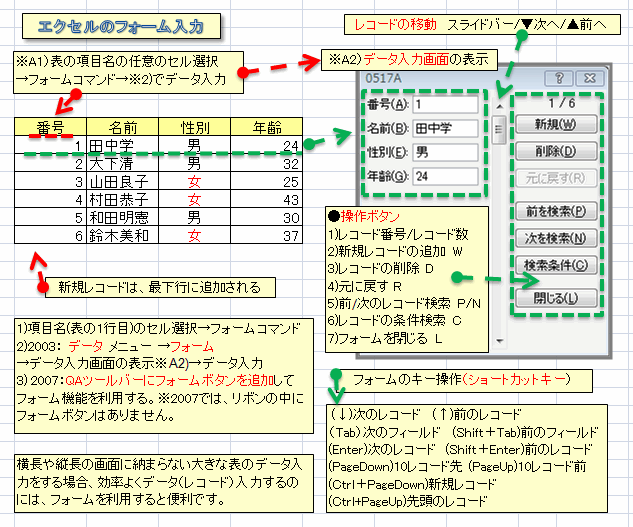
↓
画像(2)Ra▼クリックで画像の拡大ができます。↓
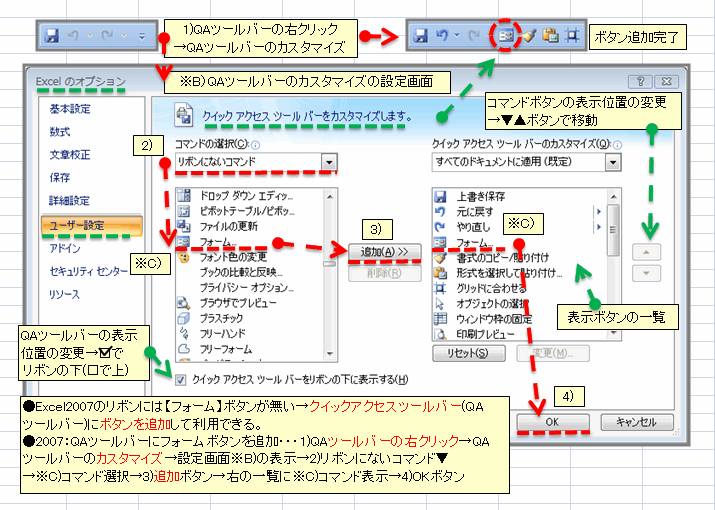
↓
●フォーム入力で表のデータ(レコード)入力作業を効率化する。↓
1)目的の表の項目セル選択(どの項目セルで良い)→データ(メニュー)→フォーム(メニュー)→データ(レコード)入力画面(ダイアログボックス)が表示されます。先頭行から順に、データが1件ずつダイアログボックス(入力画面)に表示されます。各レコードの右側のスライドバーで、移動してレコード表示したり、▼ボタンで次のレコード、▲ボタンで前のレコードの表示ができます。↓
2)フォームデータ入力→新規ボタンで、最下行にデータ(レコード)を追加できます。横長や縦長の画面に納まらない大きな表のデータ入力をする場合、効率よくデータ(レコード)入力するのには、フォームを利用すると便利です。但し、数式データの入っているセルは、フォーム入力画面で表示されますが変更できません。↓
↓
Excel2007と2003以前のバージョンでの操作↓
1)項目名(表の1行目)のセル選択→フォーム コマンドで、フォームの利用ができますが、バージョンによって操作法が異なるので注意して下さい。↓
2)Excel2003以前のバージョンでは、 データ (メニュー) →フォーム(メニュー)→データ入力画面(ダイアログボックス)の表示※A2)→データ(レコード)入力ができます。↓
3) Excel2007では、クイックアクセス(QA)ツールバーにフォームボタンを追加してフォーム機能を利用できます。※2007では、リボンの中にフォームボタンはありません。QAツールバーにボタンを追加する方法は、今回の投稿画像を参考にしてください。↓
↓
また、次のサイトでも解りやすく説明されているので紹介します。↓
リンク▲クイックアクセスツールバーによく使う機能を登録する・・・Excel図解説明より↓
↓
●操作ボタンには、次のようなものがあります。 ↓
1)レコード番号/レコード数 ↓
2)新規レコードの追加 (W) ↓
3)レコードの削除 (D) ↓
4)元に戻す (R) ↓
5)前/次のレコード検索 (P)/(N) ↓
6)レコードの条件検索 (C) ↓
7)フォームを閉じる (L) ↓
↓
●フォームでは、次のようなキー操作(ショートカットキー)が利用できます。 ↓
(↓)次のレコード (↑)前のレコード ↓
(Tab)次のフィールド (Shift+Tab)前のフィールド ↓
(Enter)次のレコード (Shift+Enter)前のレコード ↓
(PageDown)10レコード先 (PageUp)10レコード前 ↓
(Ctrl+PageDown)新規レコード ↓
(Ctrl+PageUp)先頭のレコード ↓
↓
管理人のエクセル2007関連する過去記事の紹介・・・Googleブログ(s.x1)より↓
↓
▼カテゴリー(ラベル)の分類記事↓
リンク▲ラベル【オフィス2007】の内容記事・・・Googleブログ(s.x1)より↓
リンク▲ラベル【エクセルVBA】の内容記事・・・Googleブログ(s.x1)より↓
リンク▲ラベル【エクセル、活用、Excel】の内容記事・・・Googleブログ(s.x1)より↓
リンク▲ラベル【Excel、エクセル】の内容記事・・・Googleブログ(k.x2)より↓
↓
▲0718A▲↓















※コメント投稿者のブログIDはブログ作成者のみに通知されます